- データ復旧
- iOS データリカバリ
- PC / Mac データリカバリ
- ディスク
- Blu-ray プレイヤー
- ファイル転送
- iPhone データ転送
- 修復 & ロック解除
- iOS システム修復
- iPhone ロック解除

AppGeekerの目標は、エンターテインメント、システムの修復、及びデータのより安全かつ効率的な管理など、ユーザーのニーズに合った最適なソリューションを提供することです。
iPhoneのパスコードを忘れるとイライラすることがありますが、まだ選択肢があります。この記事では無効になっているときにiPhoneをロック解除する3つの効率的な方法をご紹介します。
Appleは、不正アクセスに対するデバイスの保護とセキュリティを保護するために、すべてのiOSデバイスにパスコード機能を統合しています。それが有効になっている場合iPhoneの画面のロックを解除するために4桁または6桁のパスコードを入力する必要があります。
とりあえず、4桁/6桁の数字をしっかり覚えていれば大丈夫なようです。問題は、パスコードを忘れてしまった場合です。さて、どうしましょう?ロック画面に「パスワードを忘れました」という表示が出てこないので、パスコードの再設定を案内されることもないでしょう。
でも心配はご無用です。Appleは、あなたがパスコードを忘れてしまった場合、またはデバイスがあまりにも多くの間違った試みの後にすでに無効になっている場合、iPhoneのロックを解除する方法について手順を示します。この記事では、パスコードなしでロックされたiPhoneを解除するいくつかの方法について説明します。
パスコードの入力を何度も間違えると、iPhoneがロックされます。パスコードの失敗が10回に達すると、「iPhoneは使用できません iTunesに接続」と画面に表示されます。あとは工場出荷時の状態に戻すしかありません。工場出荷時の状態に戻すと、忘れてしまったパスワードも含めて、すべてのデータや設定が削除されます。
この点について、最後にはっきりさせておきましょう。Appleのプロフェッショナルでさえ、Apple Storeに持ち込んでも、工場出荷時のリセットなしに、使用不能になったiPhoneのロックを解除する特別な方法を持ち合わせてはいません。
iPhoneのパスコードを覚えていなくて、デバイスにいち早くアクセスする簡単な方法をお探しなら iPhone Unlocker で十分に対応できるかもしれません。
パスワード解除ビジネスで有名なiPhone Unlockerは、パスコードなしでiPhoneのロックを解除するためにユーザーが利用できる最善の解決策の1つです。このソフトはきれいなグラフィカルユーザーインターフェースを持ち、簡単に使用することができます。デバイスをコンピュータに接続し、画面上の手順に従って数回クリックするだけで、忘れたパスコードを削除してiPhoneに再びアクセスする準備が完了します。
メモ: iPhoneの忘れたパスコードを消去すると、携帯電話は工場出荷時の設定にリセット(初期化)されます。そのため、必ず最初にデバイスをバックアップしてください。iTunesやFinderで同期したことがあれば、iPhoneを同じコンピュータに接続すると、デバイスを認識し、パスコードを入力せずに素早くバックアップできるようになります。

iPhoneのパスコード解除は、このプログラムを使えば、比較的簡単で分かりやすいです。以下は基本的な手順です。
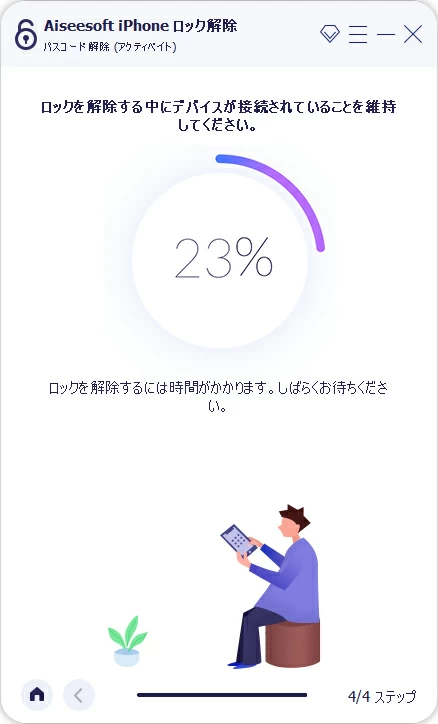
丸い進捗バーが100%になると、パスコードが解除され、iPhoneのロック解除が成功します。初めて購入した時と同じように再起動し、セットアップ作業に入ります。基本設定を経て、iPhoneをセットアップし、直近のバックアップを復元します。
このソフトは、iPhoneのロック画面のパスコードだけでなく、iCloudアクティベーションロックやスクリーンタイムのパスワード解除にも対応しています。
iTunesやFinder(macOS 10.15以上のMac)を使う大きなメリットは、パスコードを忘れたり、その他の問題が発生したときに「iPhoneを復元」作業を行うことで、iPhoneをリセットすることができることです。
iPhone Unlockerが行う方法のように、iTunesはパスコードを回避するのではなく、パスコードを一掃し、無効化して工場出荷時の設定に復元します。
1. コンピュータで iTunes または Finder を起動します。アプリが最新バージョンであることを確認します。
2. iPhoneの電源を切り、リカバリモードにします。お使いのデバイスのモデルによって、リカバリモードに入る方法は異なります。以下からいずれか、お使いのデバイスに適した手順を従ってください。
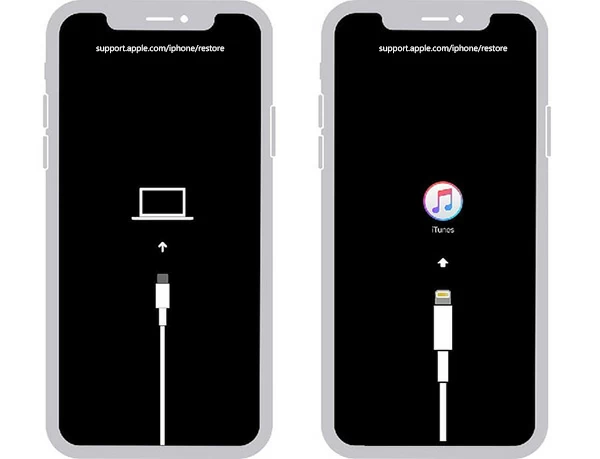
3. iTunesまたはFinderで、iPhoneを「アップデート」または「復元」するように求めるメッセージが表示されます。「復元」をクリックします。
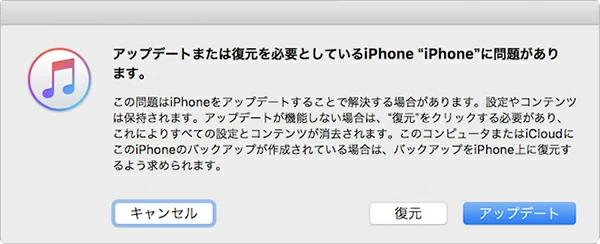
4. iOSソフトウェアをダウンロードし、iPhoneを工場出荷時の状態に戻します。
5.復元された後パスコードがなくなったので、新しいデバイスとして設定をします。
この場合、パスコードを入力しなくてもコンピュータがiPhoneを認識し、iTunesまたはFinderで簡単にiPhoneの工場出荷時リセットを行うことができます。さらに良いことは、復元前にiPhone上のすべてのデータと情報をバックアップすることができます。
iPhoneをコンピュータに接続し、iTunesまたはFinderを開くだけです。デバイスを選択し、「今すぐバックアップ」をクリックして、バックアップを作成します。その後、「復元」をクリックします。iTunesがロックされたiPhoneを工場出荷時の設定に復元するのを待ちます。
完了したら、iPhoneをセットアップし、最近のバックアップで復元します。
パスコードのリセットを手伝ってくれるパソコンが近くにない場合や、iTunes&Finderで復元作業を行ってもiPhoneのロックを解除できない場合は、代わりに「iPhoneを探す」機能を使って、iPhoneを工場出荷時の状態に戻すことができます。
「iPhoneを探す」は、主にAppleデバイスの場所を特定し、デバイスがこれまでに紛失または盗難にあったと確信したときに個人データをリモートで消去することを目的としていますが、画面のパスコードを忘れてロックされたiPhoneにも有効です。
1. 他の携帯電話やノートパソコンからウェブブラウザを開き、iCloud.comにアクセスします。
2. Apple IDでiCloudにサインインします。(iPhoneの画面ロック解除に使用したパスコードではないです)
3.右下にある「iPhoneを探す」アイコンをクリックします。
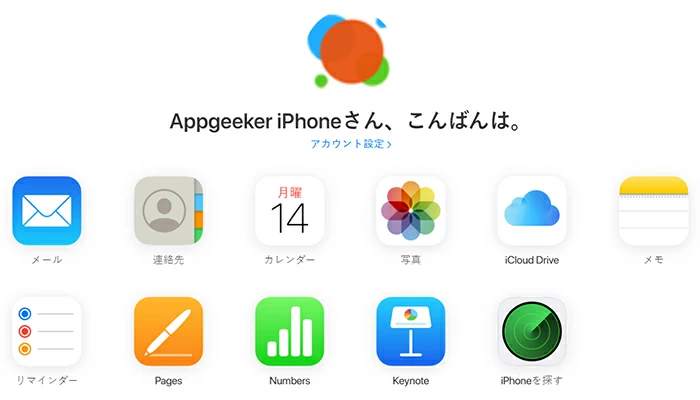
4. あなたのデバイスがどこにあるかを示すマップが表示されます。画面中央上部にある「すべてのデバイス」をクリックし、ドロップダウンリストから消去したい無効なiPhoneを選択します。
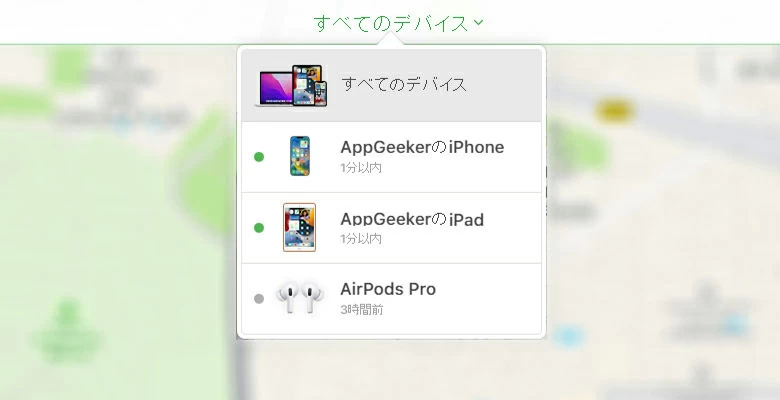
5. 次の画面で、「iPhoneを消去」をクリックします。
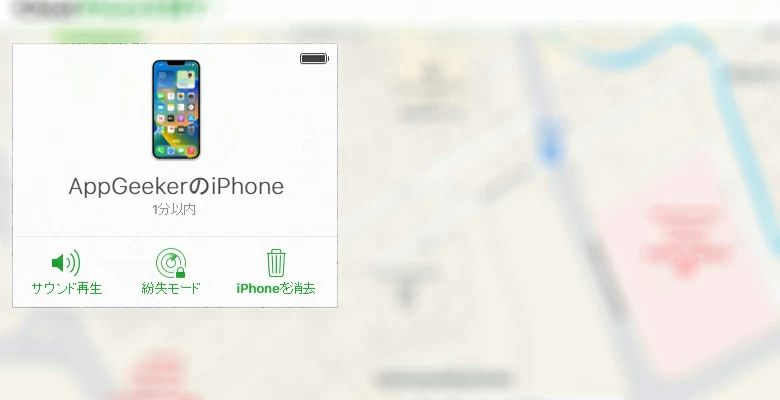
6. 「iPhoneを消去」をクリックすると、メッセージが表示されるので確認します。その後、Apple IDのパスワードを入力して続行します。繰り返しますが、これはiPhoneの忘れたパスコードではありません。
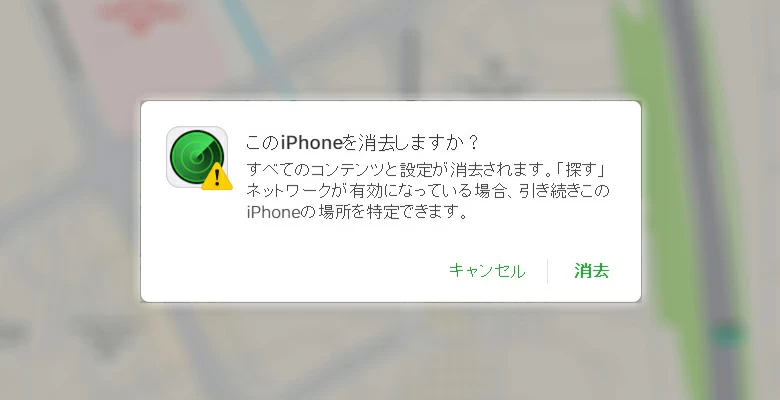
7. iCloudがiPhoneを完全にリセットするまで数分待ちます。完了すると、iPhoneはすべてのデータが削除され、工場出荷時の設定に戻ります。デバイスをセットアップするためのHello画面が表示されます。
8. 「Appとデータ」画面が表示されたら、「iCloudバックアップから復元」をタップして、最新のバックアップを選択し、iPhoneを復元します。
万が一、誰かが勝手にiPhoneをロック解除した場合に備えて、画面ロックのパスワードを設定しておくのが賢明でしょう。iPhoneのパスコード機能を無効にしたい場合は、「設定」→「Touch IDとパスコード」→ パスコードを入力して次のステップに進む →「パスコードをオフにする」で設定できます。
パスコードの他に、iPhoneのロック解除に補助的な認証方法であるTouch IDまたはFace IDを必ず設定する必要があります。こうすれば、毎回パスコードを手動で入力しなくても、安全にiPhoneをロック解除することができます。
有効にするには、設定アプリで、「Touch IDとパスコード」またはiPhone X以降を使用している場合は「Face IDとパスコード」をタップします。次に、「指紋を追加」をタップし、画面に表示される指示に従ってください。Face IDまたはTouch IDを設定する前に、iPhoneのパスコードを作成する必要があります。
Appleは、パスコードの入力に10回以上連続して失敗した場合、iPhoneのデータを自動的に消去することができます。よく考えてから設定しましょう。
「設定」アプリを開き、「Touch IDとパスコード」をタップし、パスコードを入力し、「データを消去」をオンにします。